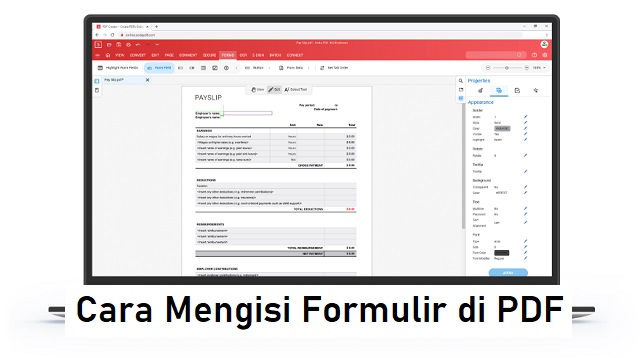Cara Mengisi Formulir di PDF – Banyak formulir PDF yang bisa diisi dan disimpan menggunakan pembaca PDF biasa.
Akan tetapi kalau ini tidak terjadi, terutama saat anda sudah memindai formulir dan kolomnya menjadi tidak bisa diisi, maka anda membutuhkan alat lain untuk membantu.
Pengisian PDF Smallpdf adalah aplikasi atau web yang memungkinkan anda untuk menulis, mengedit, menggambar, serta menyisipkan gambar ke formulir PDF anda.
Kalau anda belum mempunyai solusi untuk membuat PDF bisa diisi, maka dibawah ini akan kami bagikan cara mengatasinya.
Langsung saja simak informasi cara mengisi formulir di PDF yang sudah kami sediakan dalam pembahasan dibawah ini.
Cara Mengisi Formulir di PDF
Cara Mengisi Formulir di PDF Melalui Smallpdf
 |
| Cara Mengisi Formulir di PDF Melalui Smallpdf |
Langkah 1: Pengisian Formulir Dasar
- Setelah anda mengunggah formulir PDF ke aplikasi pengisi atau melalui link diatas, silahkan klik “Tambahkan Teks”.
- Selanjutnya Po-Up akan muncul untuk anda mengisi formulir.
- Silahkan sesuaikan ukuran teks, font, dan warna dengan kolom di formulir.
- Seret kotak teks kedalam kolom.
- Tekan “Terapkan” untuk mengisi formulir PDF.
Langkah 2: Tambahkan Gambar dan Bentuk
Pengisian PDF juga bisa menambahkan gambar ke formulir PDF anda, ketika dokumen dibuka silahkan tekan “Tambahkan Gambar” untuk menelusuri dan menyisipkan gambar langsung dari komputera anda ke PDF.
Berbicara mengenai bentuk, anda bisa mengisi PSD dengan panah, kotak, dan lingkaran, anda juga bisa menyesuaikan warna dan ketebalan serta batas dari bentuk-bentuk ini, dengan cara apapun yang anda suka.
Langkah 3: Gambar Tangan
Lanjut! Tekan “Gambar” untuk melakukannya.
Isilah formulir anda dengan gambar tangan, ini berguna ketika anda menggunakan Stylus di ponsel atau tablet anda.
Anda juga bisa menyesuaikan ketebalan dan warna setiap goresan gambar, jangan lupa menekan “Terapkan” dan download file anda.
Langkah 4: eSign Formulir PDF
Walapun Smallpdf mempunyai fungsi “Gambar” kalau ingin menandatangani formulir secara elektronik disarankan untuk beralih ke fitur eSign PDF sebagai gantinya.
Walaupun eSign PDF digunakan secara online, tapi anda bisa mengaksesnya secara gratis juga.
- Silahkan akses alat eSign atau tekan “ke eSign” di halaman hasil pengisi PDF.
- Tekan “Tempatkan Tanda Tangan” untuk membuat tanda tangan elektronik baru atau terapkan juga tanda tangan yang ada kedalam formulir anda.
- Klik “Tempatkan” dan download file anda.
Langkah 5: eSign Formulir PDF
Pengisian PDF adalah salah satu bagian dari keahlian eSign, fitur ini juga bisa mengubah dan memenipulasi file untuk anda secara gratis, beberapa alat meliputi:
- Koversi – File anda ke PDF, Word, PPT, JPG, atau Excel, anda juga bisa mengisi formulir secara menual dengan format tersebut.
- Kompresi – Perkecil ukuran formulir PDF anda.
- Merge – Menggabungkan banyak formulir menjadi satu, sebelum dan sesudah mengisi/
- Pembaca – Alat ini untuk menganalisa dan meninjau formulir anda.
- Hapus Halaman – Singkirkan halaman dafo formulir yang tidak anda butuhkan.
Semoga dengan kami membuat proses atau langkah-langkah pengisian formulir PDF yang lebih terfokus dan efisien untuk anda gunakan, baik didalam dan luasr tempat kerja..
Akhir Kata
Bagaimana, sangat mudah bukan untuk mengisi formulir PDF, dengan kecanggihan tekhnologi sekarang ini semua yang bersifat digital tentu bisa dilakukan.
Bagi anda yang masih bingung, silahkan simak dan ikuti langkah-langkah yang sudah disediakan.
Pastikan anda mengisi setiap tahapan yang diberikan dengan benar dan tidak melewati satu tahapan-pun.
Itulah seluruh pembahasan kita pada artikel kali ini mengenai cara mengisi formulir di PDF. Sekian dan semoga bermanfaat.